
NVivoで音声を文字起こしする方法
数秒で転記、翻訳、要約
NVivoでオーディオを文字起こしすることで、研究者は音声録音を分析可能なテキストデータに変換するための組み込みソリューションを利用できます。NVivoの文字起こし機能により、質的研究者はインタビュー、フォーカスグループ、フィールド録音などの話し言葉を分析環境内で直接変換でき、Skypeミーティングを効率的に文字起こしすることが容易になります。NVivoのオーディオ分析プロセスは、言語データの検証を必要とする研究プロジェクトのために、文字起こしとコーディングを統合しています。
質的研究において音声文字起こしが不可欠な理由とは?
正確な文字起こしは、堅牢な質的分析の基盤となります。文字起こしプロセスは、話し言葉をテキスト形式に変換し、研究者が研究参加者の回答内のコード化、分類、パターン識別を可能にします。NVivoのオーディオ分析は、研究質問に関連する言語的ニュアンスを含む元の録音を忠実に表現する質の高い文字起こしに依存しています。
質的研究者はNVivoでオーディオを文字起こしすることで以下の利点を得られます:
- コーディングシステムとの直接統合
- インタビューデータの合理的な整理
- 口頭回答の検索性の向上
- 研究データの一元管理
NVivoの文字起こし機能と制限は何ですか?
NVivoの質的研究文字起こし機能は、より広範な質的データ分析プラットフォーム内で動作します。このソフトウェアは、音声録音を含む生の研究資料を分析可能なテキスト形式に変換します。研究者はNVivoを使用して、組み込みの文字起こし機能で多様なデータソースをコード化、整理、検証します。
しかし、NVivoの音声録音文字起こしにはいくつかの制限があります:
- アクセントのある発話の精度の課題 : システムは多様な発話パターンに苦戦します
- 話者識別の問題 : 複数の話者を区別することが困難
- 専門用語サポートの制限 : 専門的な語彙での精度低下
- フォーマットの制限 : ファイル形式の互換性が限られています
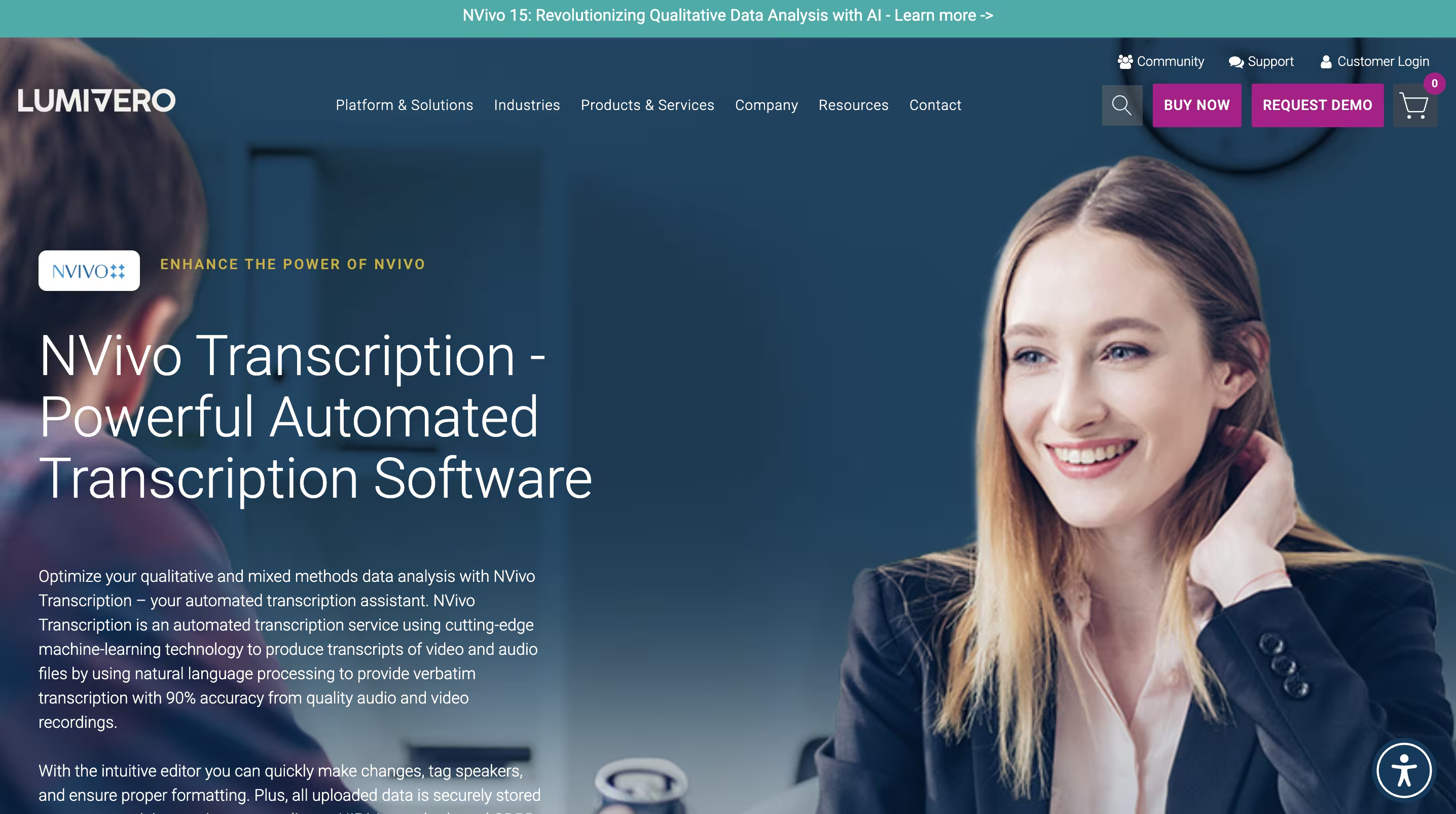
NVivoでオーディオをどのように文字起こしできますか?
この包括的なNVivo文字起こしチュートリアルでは、音声を検索可能なテキストに変換するための明確な手順を提供します。NVivoでの自動文字起こしには、以下の手順に従ってください:
- NVivoプロジェクトのセットアップ
- NVivoへのオーディオファイルのインポート
- 文字起こし設定の構成
- 文字起こしプロセスの開始
- NVivo文字起こしの編集と修正
- NVivoでの文字起こしコンテンツの分析
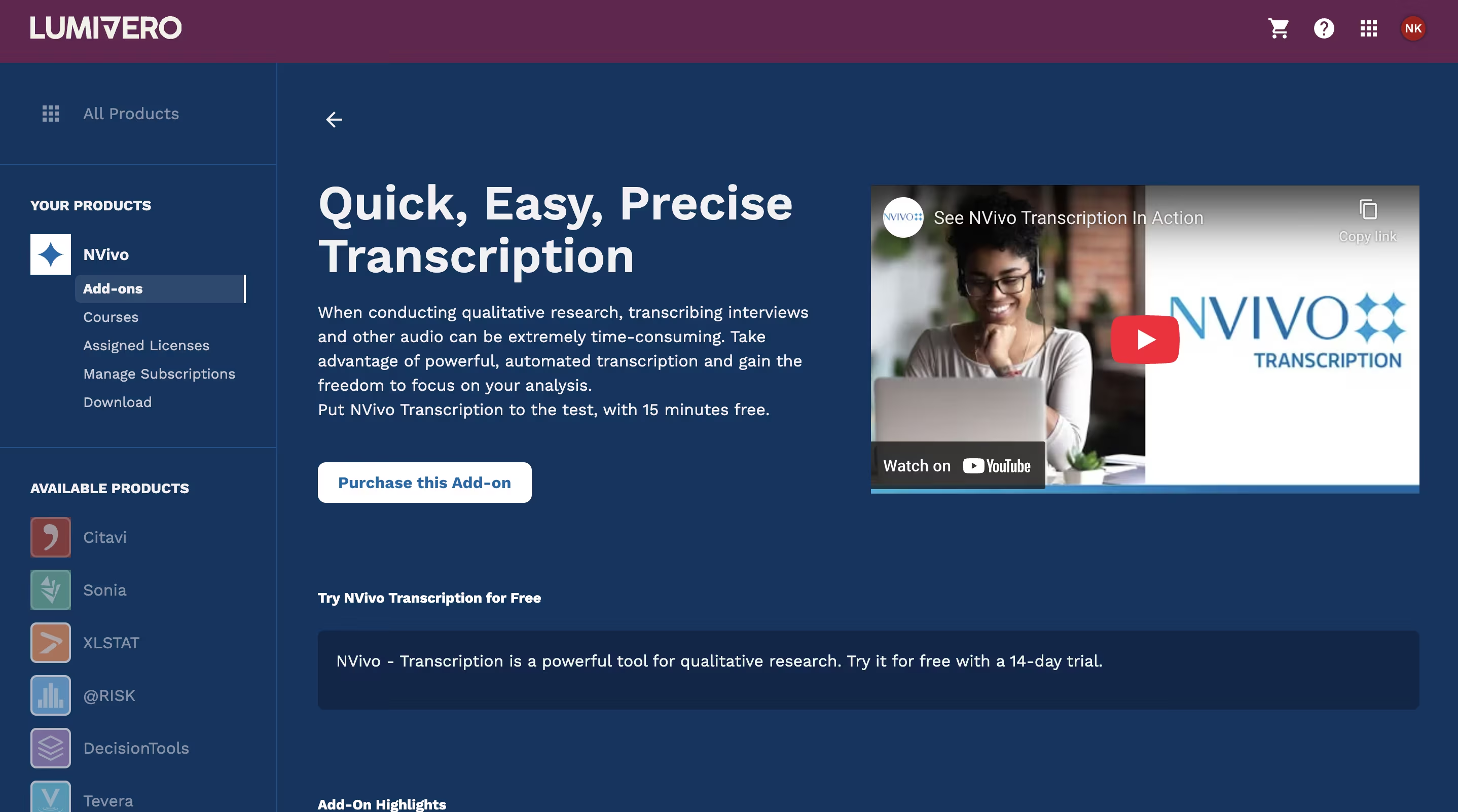
NVivoプロジェクトのセットアップ
NVivoでオーディオの文字起こしを始めるには、適切に構成されたプロジェクトを作成することが成功の基盤となります。コンピュータでNVivoを開き、アカウントにログインします。ダッシュボードの「新規プロジェクト」ボタンをクリックします。わかりやすいプロジェクトタイトルを入力し、ドロップダウンメニューから適切な言語を選択し、「プロジェクト作成」をクリックしてセットアップを完了します。
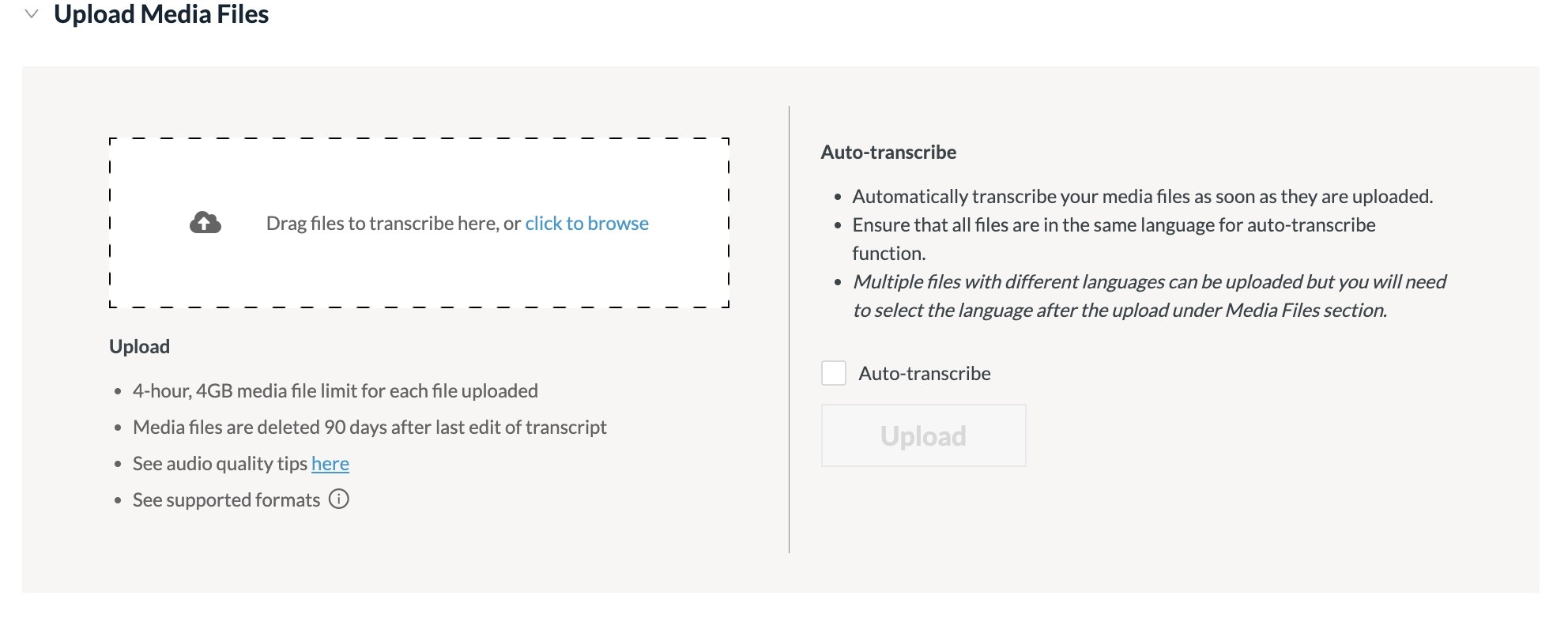
NVivoへのオーディオファイルのインポート
プロジェクトの枠組みが存在すると、オーディオファイルをインポートすることで文字起こしのためのデータ基盤が作成されます。「インポート」タブをクリックし、ドロップダウンメニューから「ファイル」を選択します。オーディオ録音を探して、必要なファイルを選択し、「開く」をクリックしてインポートします。インポートされたオーディオファイルは「データ」セクション内の「ファイル」タブに表示され、文字起こしの準備が整います。
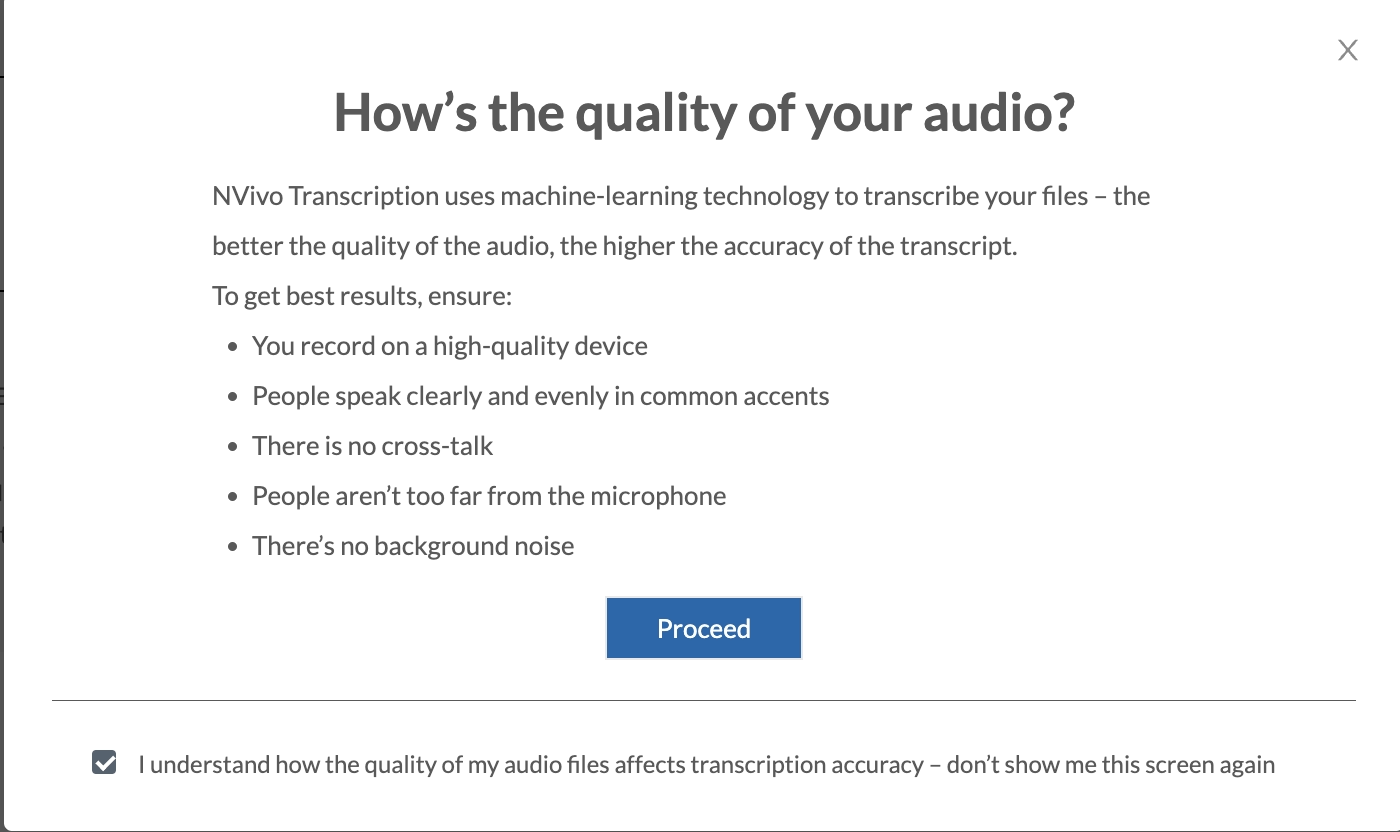
文字起こし設定の構成
適切な設定はエラーを防ぎ、正確なNVivo音声録音の文字起こしを確保します。開始する前に、オーディオ録音がバックグラウンドノイズを最小限に抑えた明確な音質を維持していることを確認してください。不要なセクションをトリミングし、処理エラーを防ぐためにオーディオ形式がNVivoの文字起こしシステムと互換性があることを確認します。
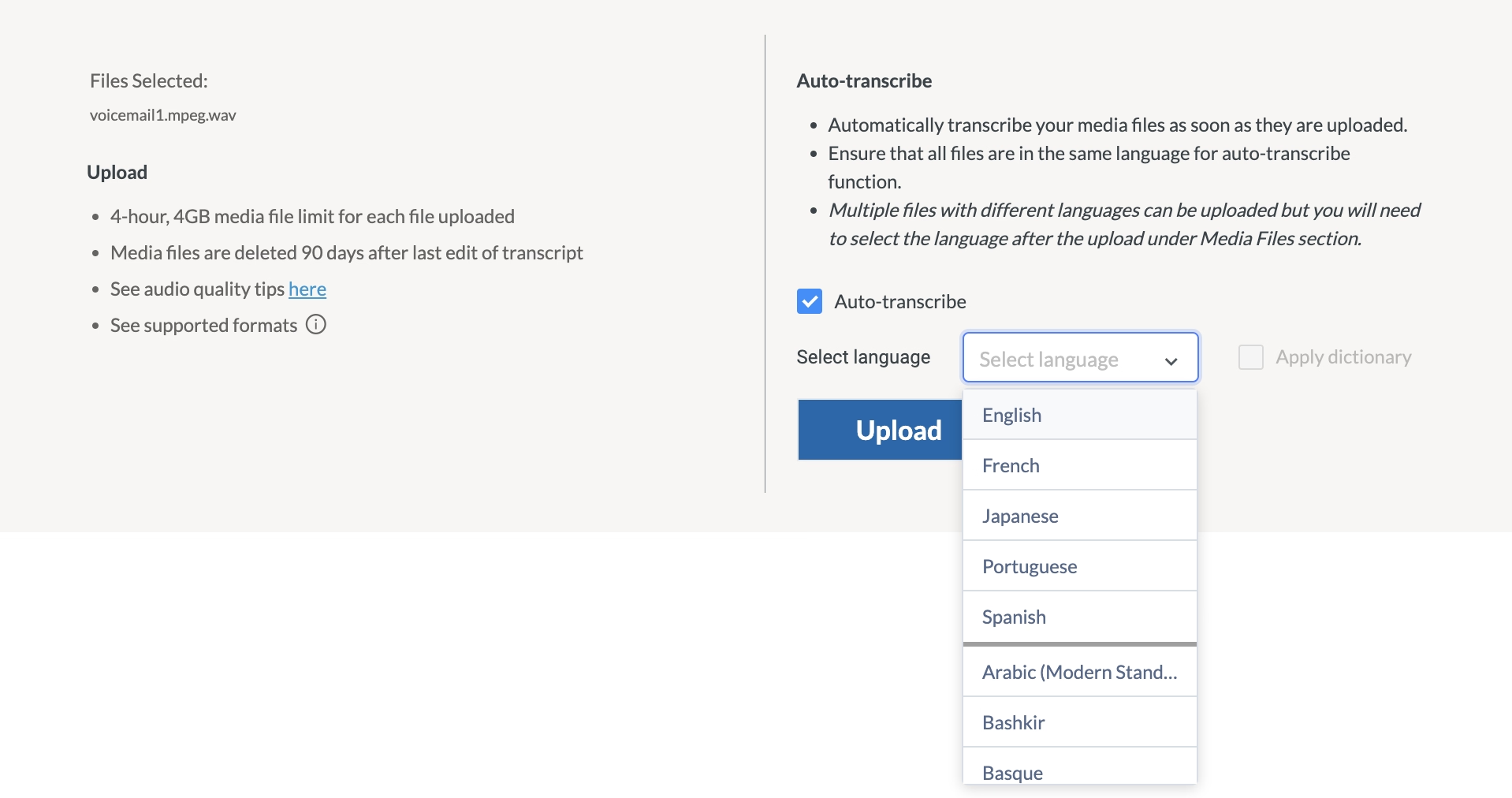
文字起こしプロセスの開始
NVivo文字起こしプロセスを開始すると、自動処理によってオーディオコンテンツがテキストに変換されます。モジュールタブに移動し、文字起こしオプションを選択します。準備したオーディオファイルを指定された領域にドラッグアンドドロップします。適切な言語を選択し、「文字起こし」ボタンをクリックします。NVivoはオーディオ録音を効率的に処理し、通常、元の録音時間の約半分の時間で文字起こしを完了します。
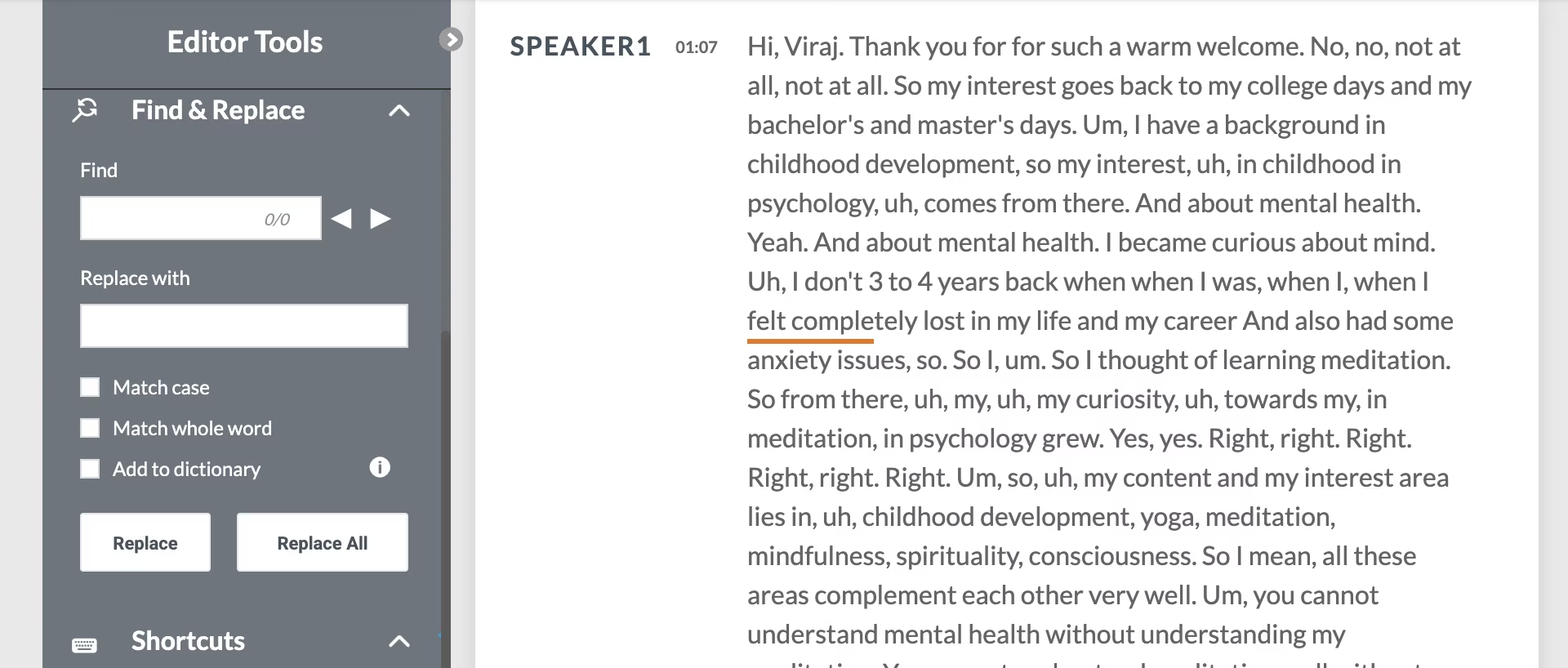
NVivo文字起こしの編集と修正
初期の文字起こしを生成した後、精度を確認して修正することで、研究品質の結果を確保します。新しく作成された文字起こし文書を開き、適切な話者ラベルを割り当てます。生成されたテキストを確認しながら、元のオーディオを聞きます。誤って解釈された単語や専門用語に必要な修正を加え、編集した文字起こしを保存し、NVivoプロジェクト環境に再インポートします。
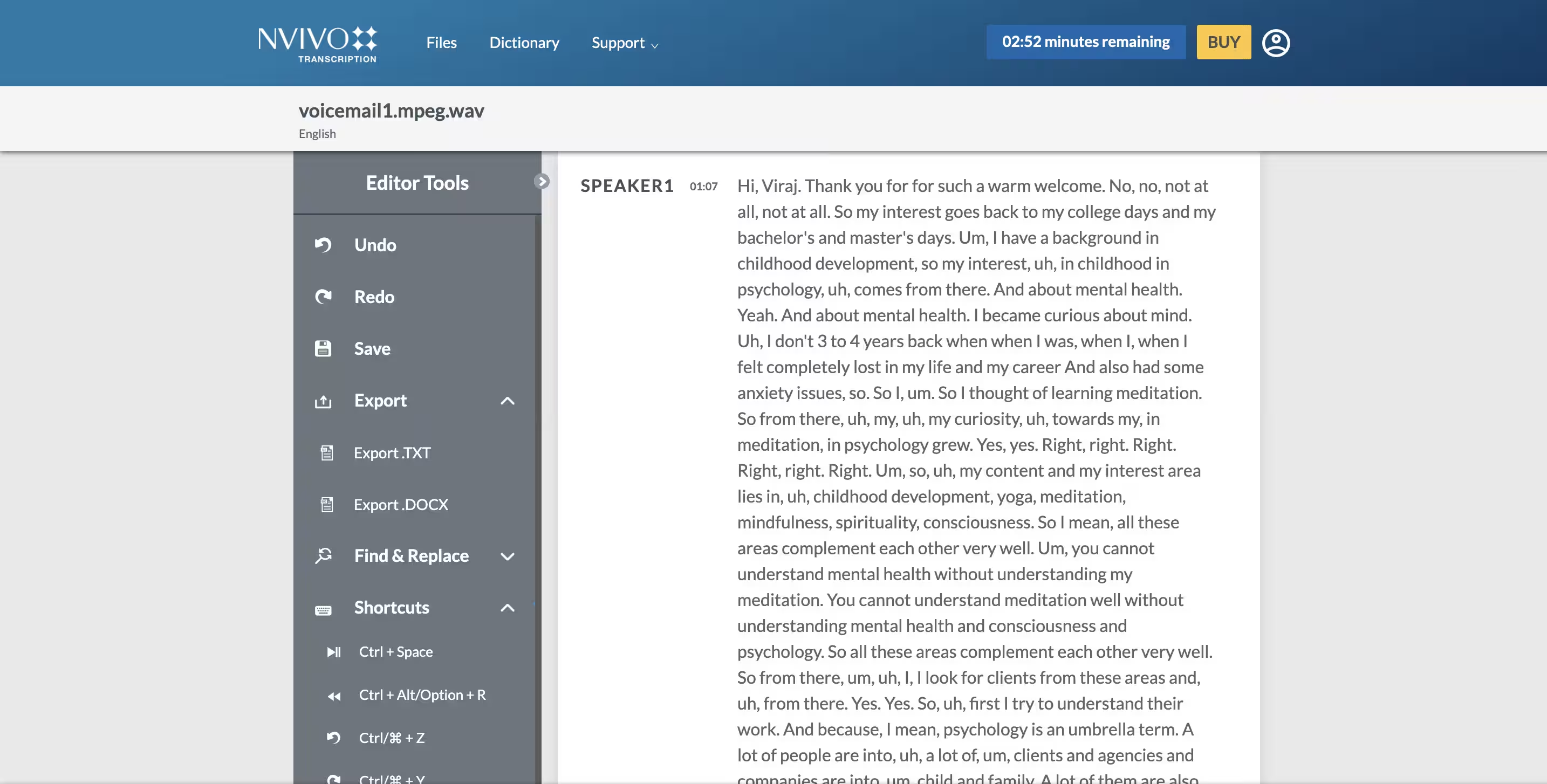
NVivoでの文字起こしコンテンツの分析
文字起こしデータから洞察を抽出することは、意味のある研究成果を得るためにNVivoの分析機能を活用します。「ファイル」タブから完成した文字起こしを開きます。単語頻度パターンに基づいて主要なテーマを自動的に識別する「自動コード化」機能を使用します。強調表示されたパターンを調査し、外部使用のために完全に処理された文字起こしをWordまたはTXT形式でダウンロードします。
注意 : ダッシュボードの外観は、異なるサブスクリプションプランでNVivoソフトウェアにアクセスする場合に異なる場合があります。
NVivo文字起こしの一般的な課題
研究者がNVivoでオーディオを文字起こしする際、いくつかの繰り返し発生する困難が文字起こしの品質に影響します:
専門用語の精度の問題
NVivoでのオーディオ文字起こしは、特に医学や法律などの分野で、専門用語に関する課題に頻繁に直面します。各専門用語が文字起こしに正確に表示されるようにするには、手動での修正が必要となり、研究者に求められる時間投資が増加します。
時間的制約と処理の限界
NVivo質的研究の文字起こしには、特に最適でない音質や複数の話者がある録音を処理する場合、かなりの時間リソースが必要です。信頼性の高い結果を得るためには広範な手動レビューと編集が必要となり、研究プロジェクトの分析段階が大幅に遅れます。
話者識別の問題
研究者がNVivoでオーディオをテキストに変換する際、話者識別の精度はかなり変動します。複数の話者や重複する発言は、NVivoが異なる声を区別する能力に大きな課題をもたらします。話者タグの手動修正が必要になりますが、追加の研究時間を消費します。
ファイル形式の制限
NVivoはさまざまな入力形式をサポートしていますが、出力オプションはDOCとTXT形式でのみ利用可能な文字起こしに限られています。プラットフォームは90日後にすべての文字起こしを自動的に削除するため、研究者は永続的な記録のためにこれらの限られた形式でファイルをダウンロードする必要があります。
より良い文字起こし結果を得るための代替ソリューションとは?
優れた精度、拡張された言語サポート、信頼性の高い話者識別機能により、いくつかの代替ツールはNVivo文字起こしよりも優れた利点を提供しています:
研究における専門的な文字起こしツールの必要性
研究者は質的データ分析の精度と効率性の要求を満たすために、専門的な文字起こしツールを必要としています。米国国立医学図書館によると、AI駆動の文字起こしツールは研究応用において、ますます有益な結果をもたらしています。これらのシステムは、迅速な処理時間、多様な発話パターンの改善された処理、そして時間のかかる手動文字起こしと比較してコスト削減を提供します。
質的研究のためのトップ文字起こし代替ツール
より良い結果と精度を得るための最高のNVivo文字起こし代替ツールをいくつか紹介します:
- Transkriptor: AI駆動ツールで、100以上の言語で音声を検索可能なテキストに変換し、話者識別機能も備えています。
- Rev: 30以上の言語でAIと人間による文字起こしの両方を提供します。
- Otter.ai: アクション追跡とCRM統合機能を備えた、クリアな音声用の会議アシスタント。
- Sonix: 多言語サポート、AIサマリー、複数のプラットフォーム統合を備えたプロフェッショナルな文字起こしツール。
- Google Speech-to-Text: 125以上の言語をサポートする包括的な文字起こしサービスですが、アクセントの処理に苦戦します。
Transkriptor
Transkriptorは、研究インタビューや質的データ分析のために特別に設計されたAI駆動の音声テキスト変換ソリューションとして機能します。高度な機械学習アルゴリズムで開発されたこのプラットフォームは、学術的・専門的研究者のための文字起こし精度を前例のないレベルに引き上げています。このシステムは100以上の言語をサポートし、様々な分野の慣用句や専門用語をネイティブレベルで理解します。TranskriptorはGoogle Meet、Zoom、Microsoft Teamsなどの人気プラットフォームとシームレスに統合し、Webex会議の文字起こしのオプションを直接サポートし、バーチャルインタビューやフォーカスグループからの直接録音と文字起こしを可能にします。
メリット:
- 複数の話者やアクセントのある発話でも業界をリードする99%の精度
- 専門用語をサポートする優れた言語処理能力
- 業界最速の処理時間とリアルタイム文字起こし機能
- 研究データの機密性を確保する高度なセキュリティプロトコル
- 研究者にとって最小限のトレーニングで済む最も使いやすいインターフェース
デメリット:
- 高度な研究アプリケーションにはプレミアム機能のサブスクリプションが必要な場合がある
主な機能
- 話者識別とタイムスタンプ : Transkriptorは各話者の声を正確なタイムスタンプで簡単に識別します。
- 会議インサイト : このプラットフォームは発言時間の分布を測定し、音調の質を分析します。
- AIチャット : 統合されたAIチャット機能は、即時の注意が必要な重要な議論ポイントを抽出します。
- データ分析 : 包括的なデータ分析機能により、週次、四半期、または年間の文字起こしデータにわたるインサイトの可視化を提供します。
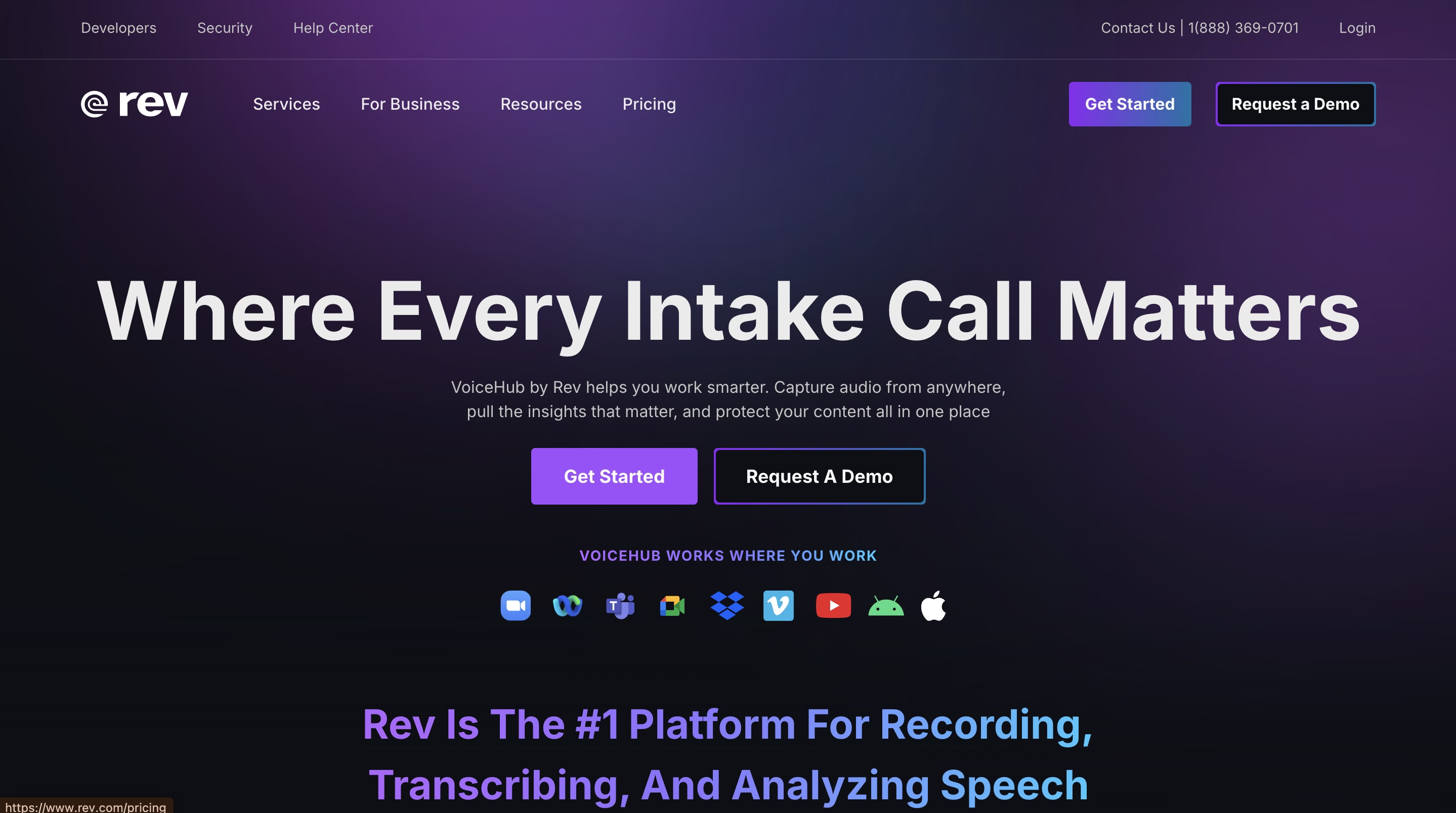
Rev
Revは、技術的効率性と人間による検証を組み合わせたハイブリッドアプローチを通じて、AI駆動と人間による文字起こしサービスの両方を提供します。このプラットフォームは30以上の言語をサポートし、学術研究、法的手続き、医療文書化のための専門的な文字起こしサービスを提供しています。Revのデュアルメソッドシステムは、初期のAI処理の後にオプションの人間編集者によるレビューを採用し、専門分野における用語の正確性を確保します。
メリット:
- 人間による検証オプションが利用可能
- クリアな音声録音で約98%の精度を達成
- 人間による検証で専門用語をサポート
デメリット:
- 高いコスト構造が小規模な研究運営にとって障壁となる
- 完全に自動化されたソリューションと比較して処理時間が遅い
- 専門的な研究要件のためのカスタマイズオプションが限られている
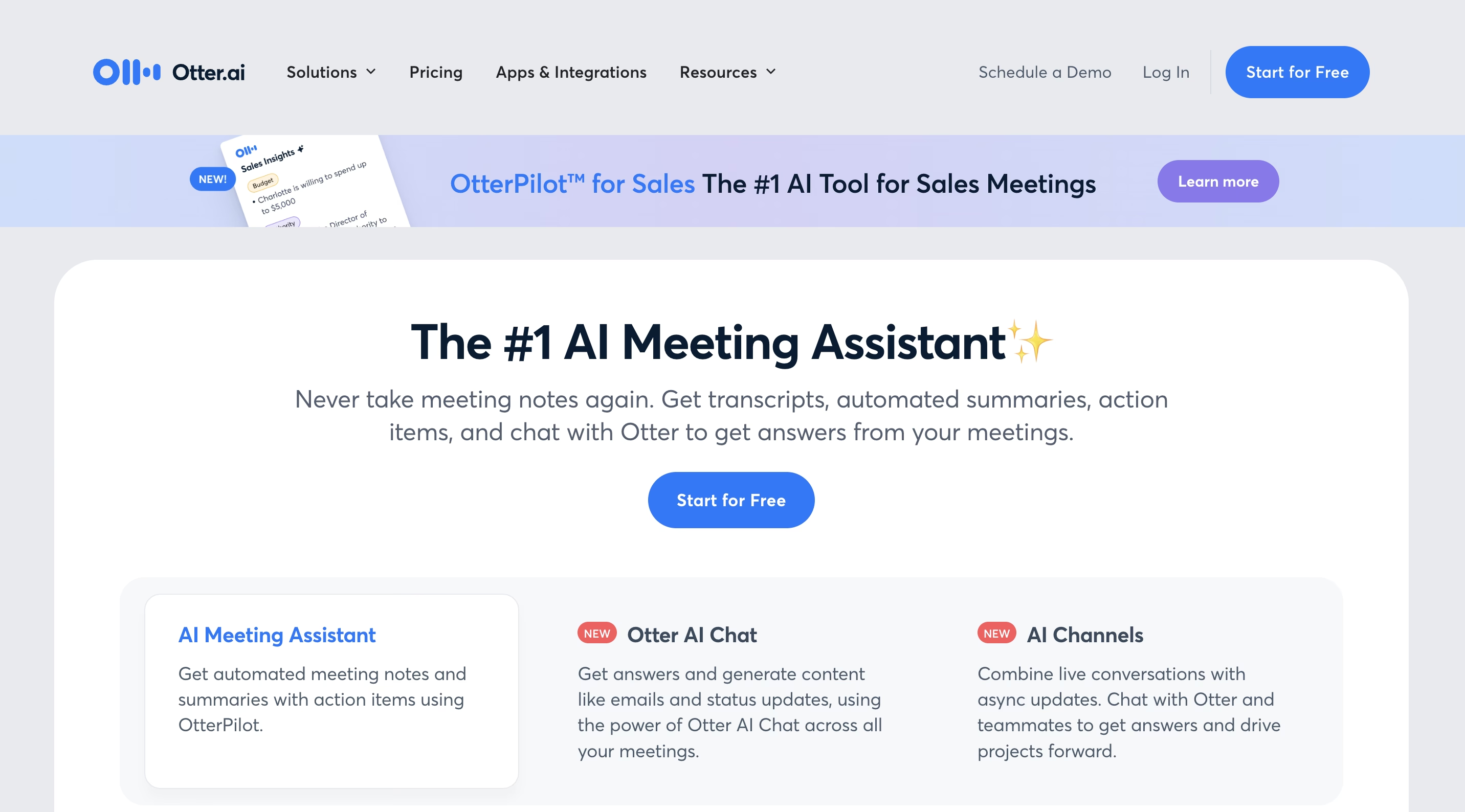
Otter.ai
Otter.aiは、主にビジネス環境向けに設計された統合文字起こし機能を備えた包括的な会議アシスタントとして機能し、質的研究にも応用できます。このプラットフォームはリアルタイムで音声入力を処理し、会議やインタビューの進行中に同期された文字起こしを生成します。このシステムは高度な自然言語処理を組み込み、話された内容を構造化された情報に変換し、会話内の主要なトピックやアクションアイテムを自動的に識別します。
メリット:
- 包括的な会議サマリーを自動的に生成
- プロジェクト管理のためのアクションアイテム追跡機能
- CRMシステム統合機能
デメリット:
- 文字起こしの精度が入力音声の品質に大きく依存する
- 複数の話者が文字起こしの品質を大幅に低下させる
- 代替ツールと比較して言語サポートが限られている(3言語のみ)
- 専門的な研究用語の処理に苦戦する
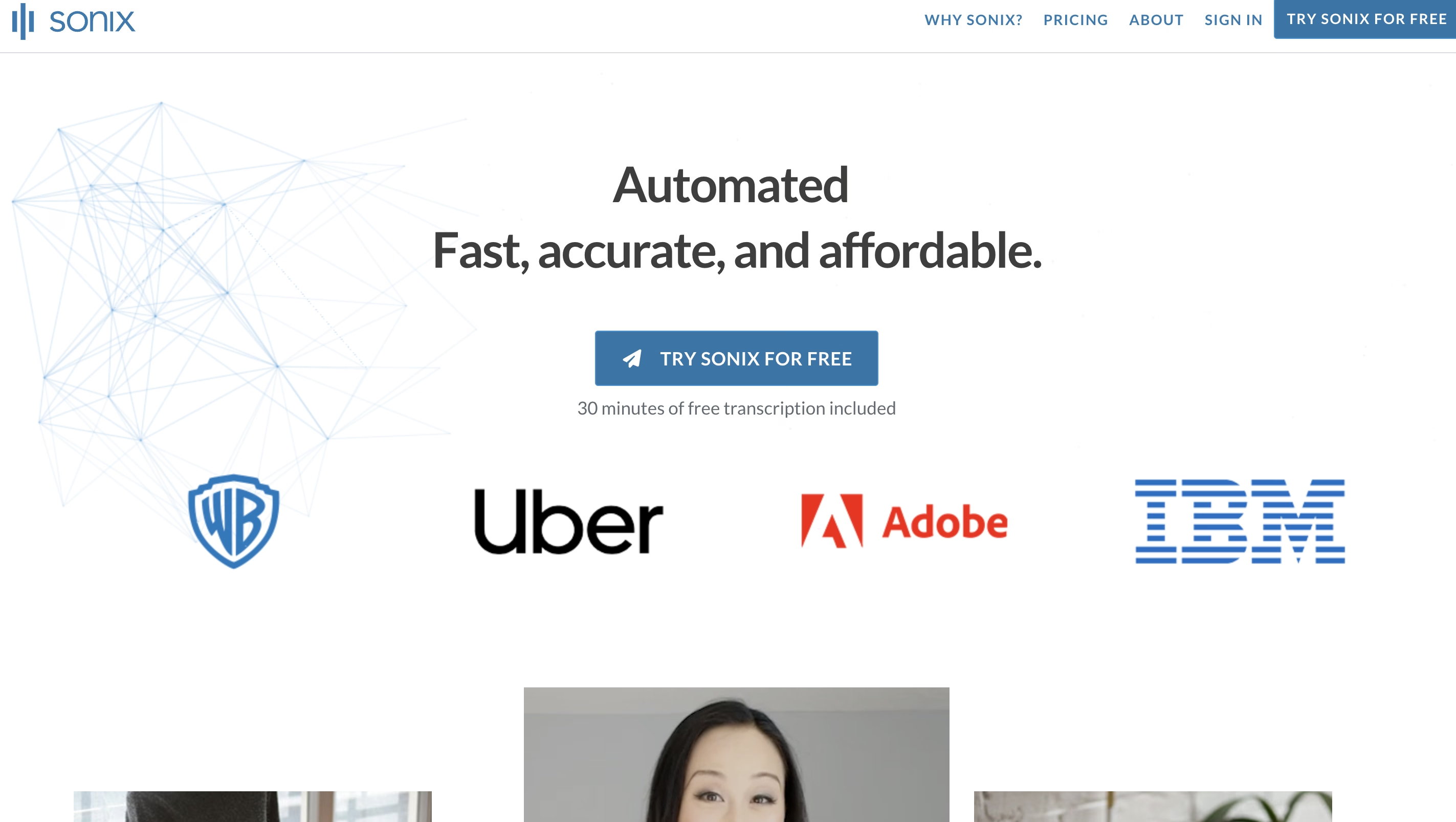
Sonix
Sonixは、多言語サポートを必要とする法律専門家、コンテンツクリエイター、営業チームのニーズに特に注目して開発された専門的な文字起こし機能を提供します。このプラットフォームは、法律、医療、ビジネス分析などの業界全体の専門用語に最適化された独自の音声認識アルゴリズムを採用しています。Sonixは、文脈分析と業界固有の言語モデルを通じて精度を向上させる複数の改良段階で音声ファイルを処理する自動ワークフロー機能を組み込んでいます。
メリット:
- 53以上の言語でコンテンツを文字起こし
- 自動キャプション生成機能
- ZoomやYouTubeを含む複数のプラットフォームと統合
デメリット:
- 複雑なインターフェースが新規ユーザーに重大な学習課題をもたらす
- 技術的または専門的な用語での精度が低い
- 研究グレードの機能には高価格帯が必要
- 学術研究ワークフローのカスタマイズが限られている
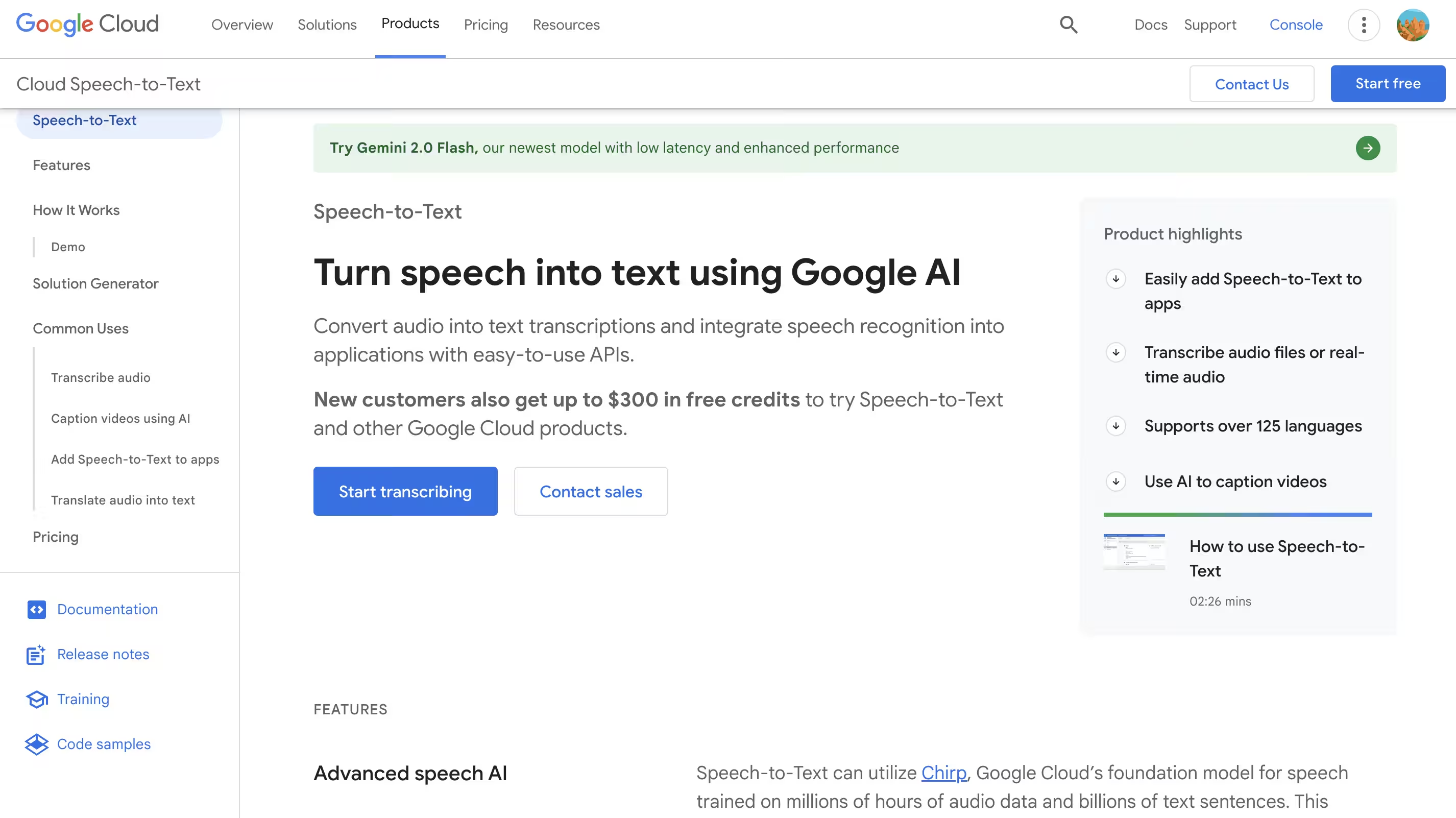
Google Speech-to-Text
Google Speech-to-Textは、Googleの広範な言語処理インフラストラクチャとグローバル言語データセットを活用した企業グレードの文字起こしサービスを提供します。このプラットフォームは、地理的地域全体の多様な発話パターンでトレーニングされたニューラルネットワーク技術を実装し、多国籍研究アプリケーション向けに125以上の言語と方言をサポートしています。システムアーキテクチャは専門用語の統合によるカスタマイズを可能にし、業界固有の専門用語や技術的言語の認識精度を向上させます。
メリット:
- 多様なグローバル研究のために125以上の言語をサポート
- 話者分離機能を含む
- カスタム語彙オプションが利用可能
デメリット:
- アクセントや地域方言での一貫性のないパフォーマンスを示す
- 完成した文字起こしで時折単語が省略される
- 研究固有の機能が限られている
- 最適な実装には技術的知識が必要
専門的な文字起こしツールがNVivoよりも優れている理由
専門的な文字起こしツールは、精度、速度、統合機能の向上によりNVivoと比較して優れたパフォーマンスを提供します:
精度の比較:機械学習 vs 一般的なアルゴリズム
機械学習アルゴリズムは、複雑な音声パターンや文脈的な言語要素を認識することで、文字起こしの精度を大幅に向上させます。これらのシステムはアクセントや方言の処理に優れており、専門用語に制限のあるNVivoに実装されている一般的なアルゴリズムの能力を上回ります。
処理速度と効率性
専門的なAI搭載の文字起こしツールは、NVivoの組み込み機能よりも大幅に速く変換プロセスを完了します。この効率性により、研究者は長時間待つことなく、より迅速にNVivoの音声分析フェーズに進むことができます。
NVivoに欠けている高度な機能
AI搭載の文字起こしソリューションは、話者分離、カスタム辞書の実装、複数フォーマットのサポート、チームコラボレーション機能などの重要な機能を提供します。背景ノイズのフィルタリングや包括的な多言語サポートなどの高度な機能により、全体的な文字起こしの品質が大幅に向上します。
研究ワークフローとの統合
最新の文字起こしツールは、Google Meet、Microsoft Teams、Zoomなどの人気プラットフォームとシームレスに統合されます。対照的に、NVivoは通常、文字起こし処理のために手動でのインポートとエクスポートの手順が必要となり、追加の時間を要します。
研究に適した文字起こしツールの選び方
適切な文字起こしツールの選択は、質的研究の効果に大きな影響を与えます。以下の重要な要素を考慮してください:
- 予算の考慮:1分あたりの文字起こしコスト構造を評価し、プレミアム機能に対する潜在的な追加料金を特定します。
- プロジェクト固有の要件:選択したツールが研究分野で必要とされる特定の文字起こし規則をサポートしていることを確認します。
- 研究ワークフローとの統合:研究プロセスで使用される質的データ分析ソフトウェアとシームレスに統合できるツールを選択します。
- データセキュリティとプライバシー:潜在的な文字起こしツールがHIPAAやGDPR要件などの関連するデータ保護基準に準拠していることを確認します。
- 精度と品質管理:利用可能な無料トライアルオプションを通じて文字起こしの精度をテストし、特定の研究コンテンツとのパフォーマンスを直接比較します。
結論
NVivoは研究者に質的研究データ処理のために音声をテキストに変換する組み込みの文字起こし機能を提供しています。しかし、NVivoの音声録音文字起こしには、専門用語の精度の課題やグループディスカッションでの複数の話者の識別の困難さなど、研究効率に影響を与える顕著な制限があります。
TranskriptorのようなAI搭載の音声テキスト変換ソリューションは、強化された機能により研究効率を大幅に向上させます。このプラットフォームは99%の文字起こし精度、より速い処理時間、100以上の言語に対する包括的なサポートを提供します。正確な話者識別、カスタマイズ可能なタイムスタンプ、研究プラットフォームとのシームレスな統合などの高度な機能により、一貫して高品質な文字起こし結果を保証します。Transkriptorが貴重な研究時間を節約し、質的研究ワークフローを向上させる方法を、今すぐプラットフォームを試して体験してください。今すぐお試しください!
よくあるご質問
NVivo文字起こしは最大4GBまでの音声およびビデオファイルに対応しています。最適な処理のためには、ファイルは3時間以内の長さであるべきです。より大きなファイルをお持ちの場合は、より良い精度を得るために小さなセグメントに分割してください。
いいえ、NVivo文字起こしはクラウドベースのサービスであるため、安定したインターネット接続が必要です。文字起こし処理はリモートサーバーで行われますが、完成した文字起こしをダウンロードした後は、NVivo内でオフラインで作業することができます。
はい、Nvivoはチームベースの文字起こしワークフローをサポートしています。NVivo ServerまたはNVivo協働機能を使用すると、複数の研究者が同じ文字起こしにアクセスして編集できます。チームは他の人が行った変更を確認でき、バージョン履歴追跡も利用可能です。
はい、NVivoでは自動処理後に文字起こしを手動で編集できます。エラーを修正したり、話者名を追加したり、コーディングと分析のためにプロジェクトにインポートする前にテキストをフォーマットしたりすることができます。
より速く直感的なソリューションをお探しなら、TranskriptorはNVivoの優れた代替です。100以上の言語で音声を文字起こしし、より大きなファイルサイズをサポートし、AI駆動の要約、話者識別、リアルタイム編集ツールを提供します。

